小白一键重装系统教程win7
来源:Win7旗舰版
时间:2023-04-26 14:10:04 492浏览 收藏
珍惜时间,勤奋学习!今天给大家带来《小白一键重装系统教程win7》,正文内容主要涉及到等等,如果你正在学习文章,或者是对文章有疑问,欢迎大家关注我!后面我会持续更新相关内容的,希望都能帮到正在学习的大家!
win7系统虽然人气没有以前高了,但也是很多小伙伴在使用的系统,那么要怎么安装win7系统呢?重装软件重装win7系统是很常用的方法,下面小编就给大家带来小白一键重装系统教程win7。
1.首先打开我们的小白一键重装系统软件,选择需要安装的系统,点击”安装此系统“即可。
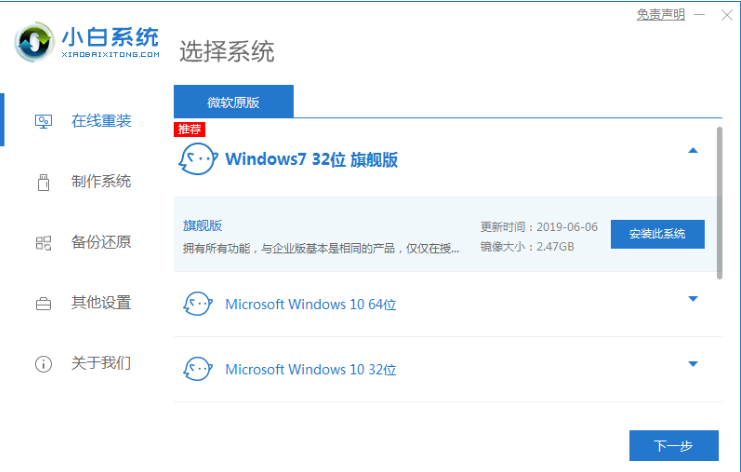
2.选择我们需要下载的系统软件,勾选完成后点击下一步。
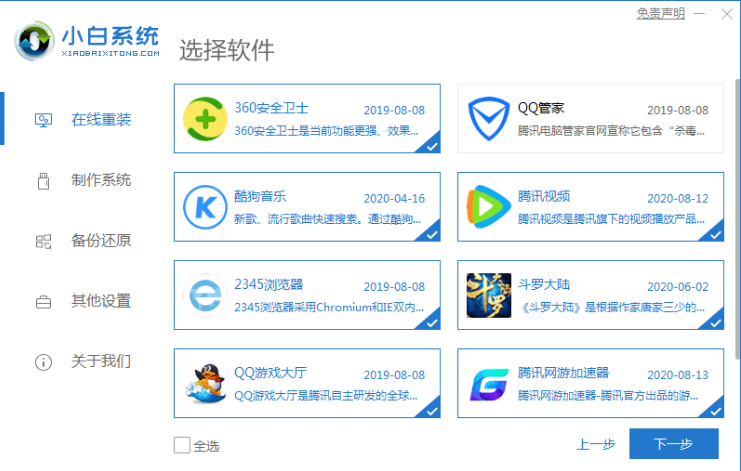
3.开始下载系统镜像文件及驱动,此时耐心等待安装完成即可。
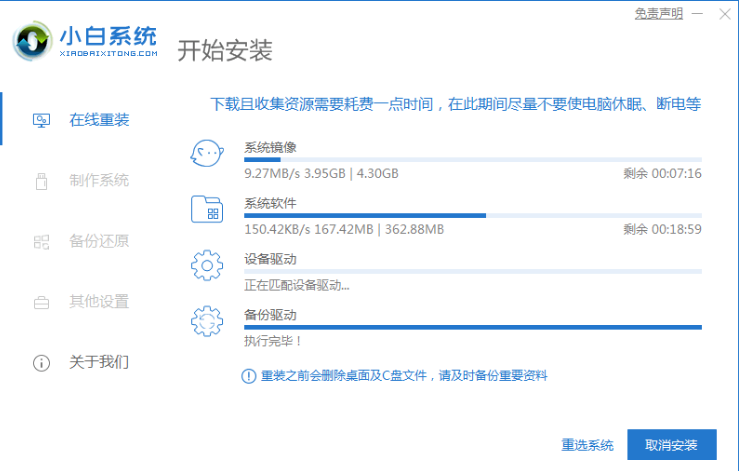
4.安装完成后,需要我们手动点击”立即重启“重启电脑操作。
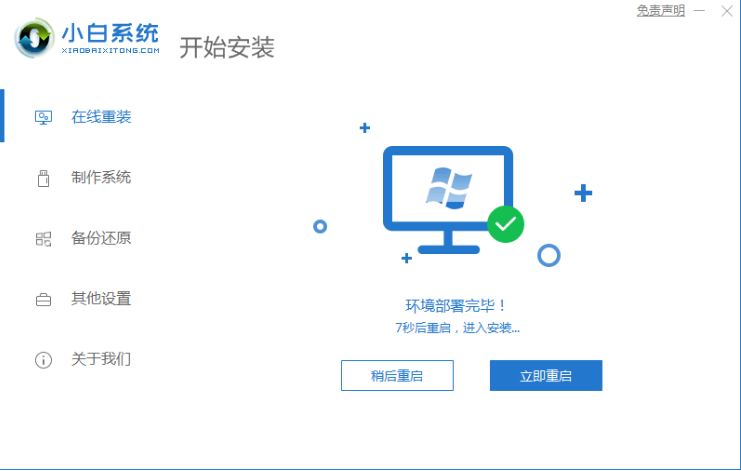
5.重启进入到启动项页面时,选择第二个选项进入pe系统。
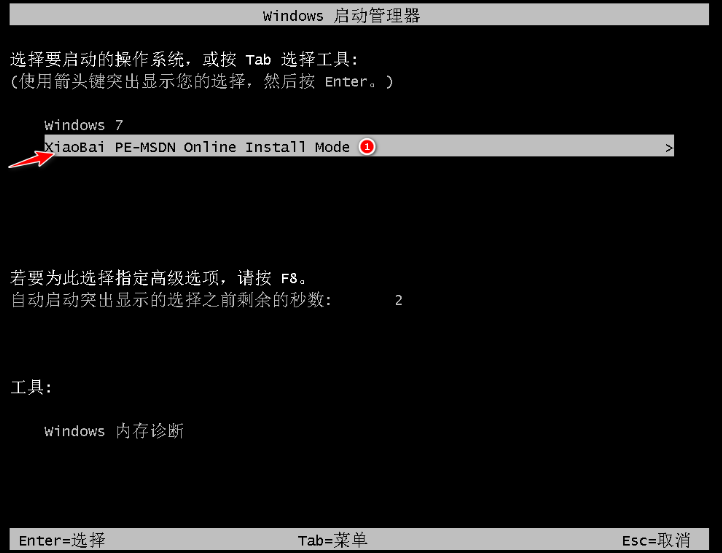
6.进入桌面,我们打开小白装机工具开始自动安装系统,此时耐心等待安装完成即可。
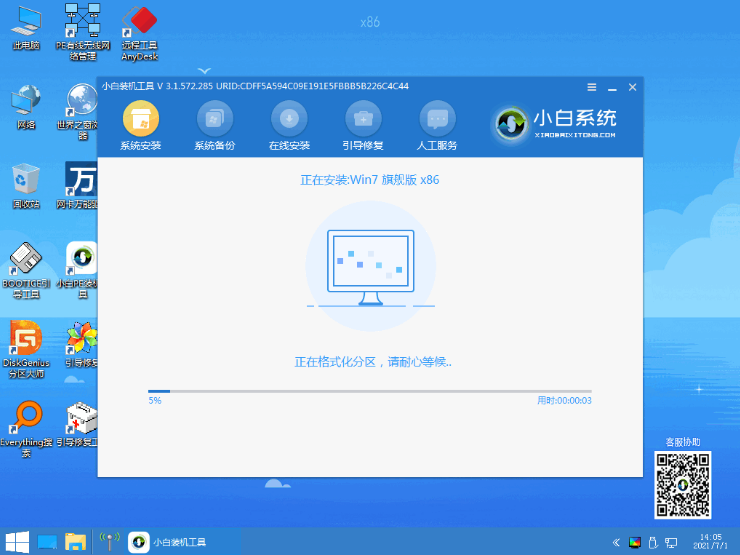
7.安装完成后,我们再次点击”立即重启“按钮,重启电脑操作。
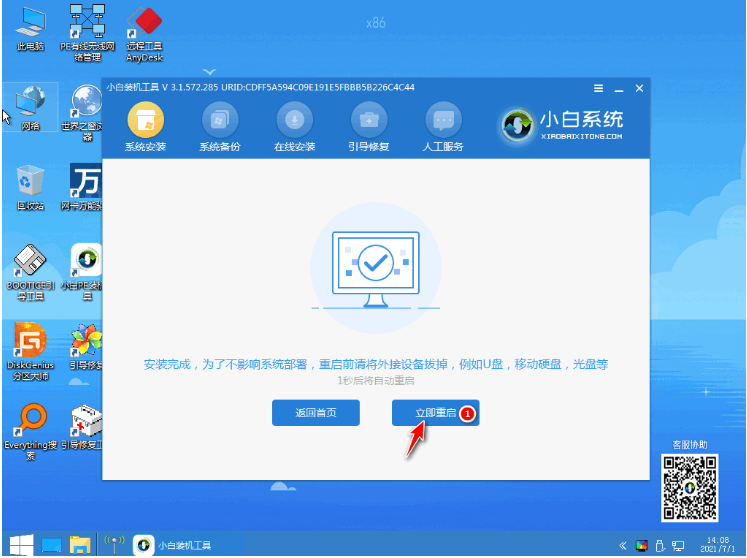
8.当重启进入到系统页面后,安装就完成了。

以上就是小白一键重装系统教程win7,希望能帮助到大家。
以上就是《小白一键重装系统教程win7》的详细内容,更多关于的资料请关注golang学习网公众号!
声明:本文转载于:Win7旗舰版 如有侵犯,请联系study_golang@163.com删除
相关阅读
更多>
-
501 收藏
-
501 收藏
-
501 收藏
-
501 收藏
-
501 收藏
最新阅读
更多>
-
477 收藏
-
229 收藏
-
209 收藏
-
363 收藏
-
144 收藏
-
100 收藏
-
375 收藏
-
338 收藏
-
198 收藏
-
450 收藏
-
456 收藏
-
170 收藏
课程推荐
更多>
-

- 前端进阶之JavaScript设计模式
- 设计模式是开发人员在软件开发过程中面临一般问题时的解决方案,代表了最佳的实践。本课程的主打内容包括JS常见设计模式以及具体应用场景,打造一站式知识长龙服务,适合有JS基础的同学学习。
- 立即学习 543次学习
-

- GO语言核心编程课程
- 本课程采用真实案例,全面具体可落地,从理论到实践,一步一步将GO核心编程技术、编程思想、底层实现融会贯通,使学习者贴近时代脉搏,做IT互联网时代的弄潮儿。
- 立即学习 516次学习
-

- 简单聊聊mysql8与网络通信
- 如有问题加微信:Le-studyg;在课程中,我们将首先介绍MySQL8的新特性,包括性能优化、安全增强、新数据类型等,帮助学生快速熟悉MySQL8的最新功能。接着,我们将深入解析MySQL的网络通信机制,包括协议、连接管理、数据传输等,让
- 立即学习 500次学习
-

- JavaScript正则表达式基础与实战
- 在任何一门编程语言中,正则表达式,都是一项重要的知识,它提供了高效的字符串匹配与捕获机制,可以极大的简化程序设计。
- 立即学习 487次学习
-

- 从零制作响应式网站—Grid布局
- 本系列教程将展示从零制作一个假想的网络科技公司官网,分为导航,轮播,关于我们,成功案例,服务流程,团队介绍,数据部分,公司动态,底部信息等内容区块。网站整体采用CSSGrid布局,支持响应式,有流畅过渡和展现动画。
- 立即学习 485次学习
